如果您不想將 OneDrive 中的所有資料夾同步處理至電腦,您可以使用適用於 Windows 和 macOS 的 OneDrive 應用程式來選取您想要在 檔案總管 或 Finder 中顯示的資料夾。
透過網頁瀏覽器或行動應用程式檢視 Windows 或 Mac 時,您將始終看到所有資料夾。
附註:
-
為了符合中華人民共和國發布的官方字元標準,OneDrive 正在進行更新,這些更新會影響具有 zh-CN 語言設定的使用者的資料夾選擇體驗。 因此,「 選擇資料夾 」選項將暫時不可用或可能無法正確顯示。 我們希望在 2025 年 10 月底之前完成這項工作。
-
受影響的使用者可以暫時將電腦的作業系統語言變更為 zh-CN 以外的任何語言,然後重新啟動 OneDrive。 這將恢復對資料夾選擇對話方塊的存取。 更新完成後,使用者可以毫無問題地恢復到 zh-CN。 瞭解如何 檢查或變更語言設定。
-
開啟 OneDrive 設定 (選取通知區域中的 OneDrive 雲朵圖示,然後選取 OneDrive 說明與設定圖示 ,然後選取 [設定]。)
-
移至 [帳戶] 索引標籤。
-
選取 [選擇資料夾]。
-
在 [選擇資料夾] 對話方塊中,取消核取任何您不想同步處理到電腦的資料夾,然後選取 [確定]。
-
在功能表列中按一下 OneDrive 雲朵圖示,按一下 以開啟功能表,接著選取 [喜好設定]。
-
移至 [帳戶] 索引標籤。
-
選取 [選擇資料夾]。
-
在 [選擇資料夾] 對話方塊中,取消核取任何您不想同步處理到電腦的資料夾,然後選取 [確定]。
深入了解
需要更多協助嗎?
|
|
請連絡客戶服務 以解決有關 Microsoft 帳戶和訂閱的問題,請造訪 [帳戶與帳單說明]。 如需技術支援,請前往連絡 Microsoft 支援服務,輸入您的問題,然後選取 [取得協助]。 如果仍需要協助,請選取 [連絡支援服務] 以前往最佳支援選項。 |
|
|
|
系統管理員 系統管理員應查看 OneDrive 系統管理員説明、OneDrive 技術社群 或連絡商務用 Microsoft 365 客戶服務。 |

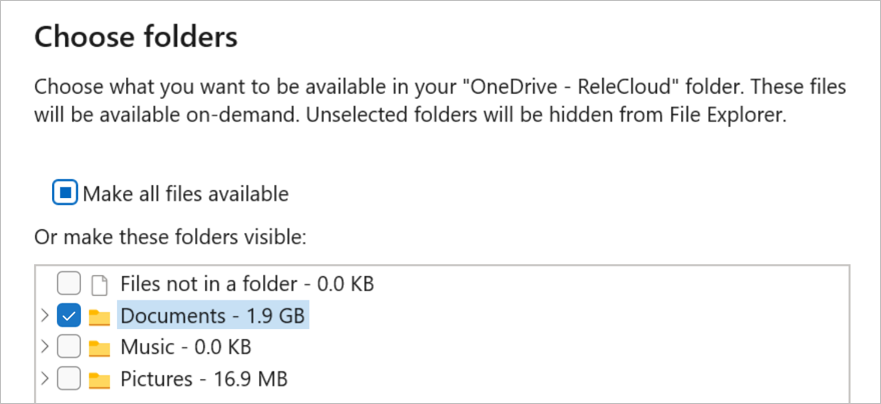
![OneDrive 應用程式 (Mac 版) 的 [同步處理資料夾] 對話方塊](/images/zh-tw/b95bc32c-a8eb-47c1-8d58-230becc3f901)











